Jak obnovit trvale smazané zprávy v Messengeru
Může to být frustrující, když nemůžete najít důležité zprávy nebo konverzace na Facebooku nebo Messengeru. Některé chaty na Facebooku mohou být kritické a je hrozné o ně přijít. Facebook má však pověst uchovávání vzpomínek. Jinými slovy, máte několik způsobů, jak obnovit smazané zprávy v Messengeru. Tato příručka identifikuje ověřené metody a ukazuje, jak na to získat zpět své ztracené zprávy na Facebooku podrobně.
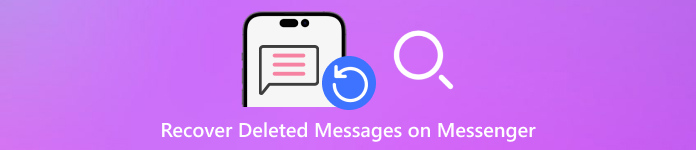
V tomto článku:
- Metoda 1. Obnovení smazaných zpráv v aplikaci Messenger jejich zrušením archivace
- Metoda 2. Obnovení smazaných zpráv v Messengeru stahováním dat z Facebooku
- Metoda 3. Obnovení smazaných zpráv v aplikaci Messenger pomocí nástroje pro obnovení
- Metoda 4. Obnovení smazaných zpráv v aplikaci Messenger ze zálohy Google
- Tipy, jak se vyhnout budoucí ztrátě dat v Messengeru
Metoda 1. Obnovení smazaných zpráv v aplikaci Messenger jejich zrušením archivace
Chcete obnovit smazané zprávy v Messengeru? Ale napadlo vás někdy, že ve skutečnosti nejsou smazané, ale skryté a archivované? V této části vám nejprve pomůžeme zkontrolovat, zda jsou vaše zprávy v Messengeru smazané nebo archivované.
Navštivte webovou stránku Facebooku v prohlížeči a klikněte na Posel tlačítko v pravém horním rohu. Pak si vyberte Zobrazit vše v Messengeru.
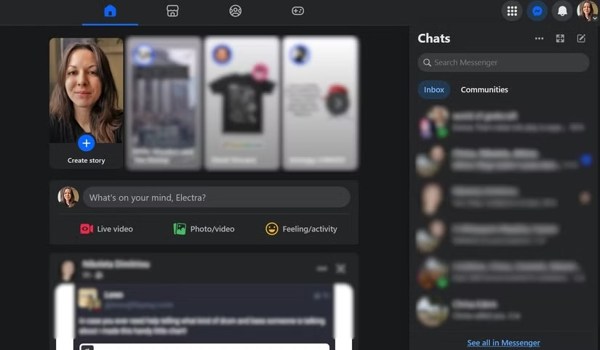
Klikněte na Jídelní lístek tlačítko s ikonou tří teček vedle Chaty. Pak vybírejte Archivované chaty z kontextové nabídky.
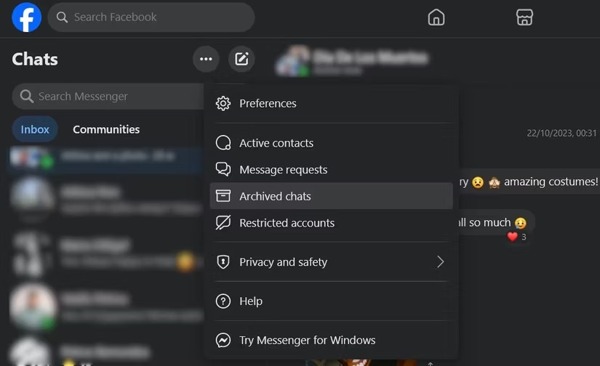
Najděte chat, který chcete obnovit, klikněte na Více tlačítko s ikonou tří teček vedle něj a vyberte Zrušit archivaci.
Poznámka:
Můžete také zrušit archivaci zpráv v aplikaci Messenger na vašem iPhone nebo telefonu Android. Pracovní postup je podobný.
Metoda 2. Obnovení smazaných zpráv v Messengeru stahováním dat z Facebooku
Víte, že vaše zprávy v Messengeru se ukládají také na servery Facebooku? Smazané zprávy se po smazání smažou přímo z vašeho zařízení. Mohou však být stále uloženy na serverech Facebooku. Data z Facebooku si tedy můžete stáhnout a zkontrolovat v prohlížečích a smazané zprávy si můžete prohlédnout v Messengeru.
Přejděte na stránku Facebook na ploše.
Klikněte na svůj profilový obrázek vpravo nahoře a vyberte si Nastavení a soukromía poté vyberte Nastavení.
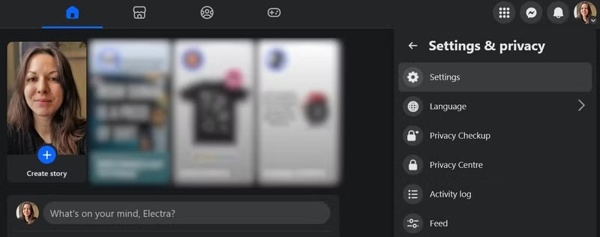
Vyber Stáhněte si své informace záložka na levé straně. Poté klikněte na Pokračovat tlačítko pod Stáhněte si informace o profilu v Centru účtů.
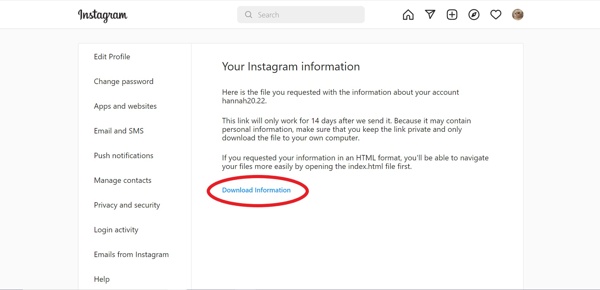
Dále klikněte na Stažení tlačítko na Stáhněte si své informace a uložte záložní soubor na pevný disk.
Vyberte správný formát z Formát možnost, nastavte Obdobía poté se ujistěte, že jste vybrali Zprávy na seznamu při žádosti o stažení dat.
Poté najděte soubor s názvem facebook-[vaše uživatelské jméno jedním slovem].zip ve vašem Stahování složku. Rozbalte soubor a zobrazte smazané zprávy na Facebooku.
Poznámka:
Pokud používáte aplikaci Facebook, postup a možnosti jsou stejné.
Metoda 3. Obnovení smazaných zpráv v aplikaci Messenger pomocí nástroje pro obnovení
Pokud jste omylem smazali zprávy z Messengeru na svém iPhonu/iPadu, nabízíme vám snadný a velmi úspěšný způsob, jak smazané zprávy z Messengeru obnovit. Obnova dat imyPass iPhone je profesionální nástroj pro obnovu smazaných dat z iPhonu a iPadu. Podporuje obnovu dat z iOS, jako jsou fotografie, videa, poznámky, knihy, kontakty atd., a také dat aplikací třetích stran, jako je Messenger, WhatsApp, Viber atd.
Zobrazit další funkce tohoto programu:

Více než 4 000 000 stažení
Obnovte trvale smazané zprávy z Facebook Messengeru, podporujte hlasové zprávy, textové zprávy, obrázky a fotografie.
Podpora obnovy více než 20 typů smazaných dat z iOS.
Částečně obnovit zálohu iCloudu a zálohování iTunes bez přepsání iPhonu.
Podpora nejnovějších verzí iOS 26 a iPhonu 17.
Připojte se k vašemu iPhone
Spusťte nejlepší software pro obnovu dat iPhone, jakmile jej nainstalujete do počítače. Je k dispozici ve Windows 11/10/8/7. Navíc je tu další verze pro uživatele Mac. Dále připojte svůj iPhone ke stejnému počítači pomocí Lightning kabelu. Pak přejděte na Obnovit ze zařízení iOS z levého postranního panelu. Pokud se zobrazí výzva, klepněte na obrazovce na možnost Důvěřovat. Klikněte na Spusťte skenování tlačítko pro zahájení prohlížení smazaných zpráv z Facebooku na vašem iPhone.

Náhled smazaných zpráv
Po dokončení skenování dat se dostanete do hlavního rozhraní. Všechna data jsou uspořádána podle typu. Vyhledejte Zpráva a kontakty části na levé straně a vyberte požadovanou položku. Zde vybíráme Posel. Poté vyberte Zobrazit pouze smazané z horní rozevírací možnosti. Nyní si můžete prohlédnout smazané chaty a zprávy. Pokud chcete zobrazit přílohy zpráv, přejděte na Přílohy Messenger tab.

Obnovení smazaných zpráv z Facebooku
Nakonec vyberte všechny smazané zprávy a chaty na Facebooku, které chcete získat zpět. Po výběru se vedle položky zobrazí značka zaškrtnutí. Klikněte na Obnovit se tlačítko v pravém dolním rohu. Poté nastavte cestu k uložení smazaných zpráv stisknutím tlačítka OTEVŘENO a kliknutím na Obnovit se tlačítko. O několik sekund později můžete v cestě najít smazané zprávy z Facebooku.

Metoda 4. Obnovení smazaných zpráv v aplikaci Messenger ze zálohy Google
Pokud jste si dříve zálohovali data z Messengeru na Disk Google, pak smazané zprávy z Messengeru mohou být uloženy v této záloze. Smazané zprávy tedy můžete obnovit obnovením této zálohy. Měli byste však mít na paměti dvě věci. První je sledovat čas zálohování a ujistit se, že záloha obsahuje zprávu o smazání. Druhou je, že obnovení zálohy může přepsat aktuální data Messengeru.
Přejděte na Disk Google a přihlaste se ke svému účtu Google: https://drive.google.com.
Klikněte na ozubené kolo v pravém horním rohu a vyberte Nastavení.
Vybrat Správa aplikací vlevo a zjistěte, zda máte Posel nebo Facebook zálohy.
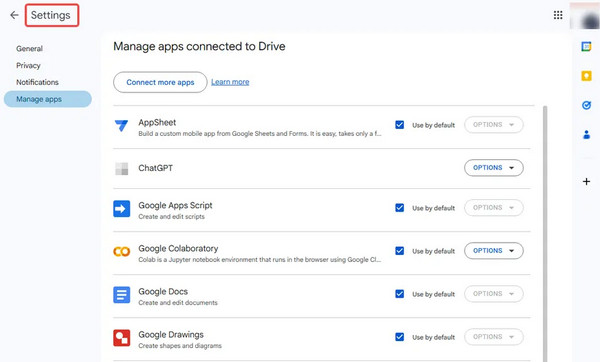
Tipy, jak se vyhnout budoucí ztrátě dat v Messengeru
- Pravidelně zálohujte data: Data můžete zálohovat na online úložiště, jako je iCloud a Google, nebo použít lokální software, jako je iTunes. Můžete použít Obnova dat imyPass iPhone extrahovat data ze záloh.
- Pravidelně stahujte data z Facebooku: Stejně jako v metodě 2 si můžete stáhnout data z Facebooku jako zálohu zpráv Messengeru.
- Archivace zpráv namísto mazání: Pokud chcete své zprávy na Facebooku pouze spravovat, místo abyste mazali některá soukromá data, můžete místo mazání použít archivaci. Takže je můžete kdykoli zrušit archivaci.
Závěr
Tento průvodce vysvětlil jak obnovit smazané zprávy na Facebooku online, na Androidu nebo iPhonu. The Archiv tlačítko je blízko Vymazat tlačítko na Facebooku. Proto se může stát, že se vám nepodaří zrušit archivaci ztracených zpráv. Navíc si můžete z webových stránek Facebooku požádat o stažení dat, abyste své zprávy získali zpět. Na telefonu Android můžete své zprávy obnovit s dočasným souborem. Pro uživatele iPhonu, Obnova dat imyPass iPhone je nejjednodušší možnost, jak si přečíst ztracené zprávy.
Horká řešení
-
Obnovit data
- Obnovit WhatsApp Zobrazit jednou fotografii
- Obnovení smazaných videí z TikToku na mobilu
- Obnovit smazanou fotografii z Facebooku
- Obnovení zpráv, fotografií atd. z Viberu
- Obnovení smazaných fotografií ze Snapchatu
- 5 nejlepších aplikací pro obnovu kontaktů
- Obnovení smazaných zpráv na Discordu
- AppGeeker iOS Data Recovery Review
- Obnovení dat z DFU režimu
- Nelze obnovit zálohu iPhonu
-
Odemkněte iOS
-
Tipy pro iOS
-
Tipy pro hesla

